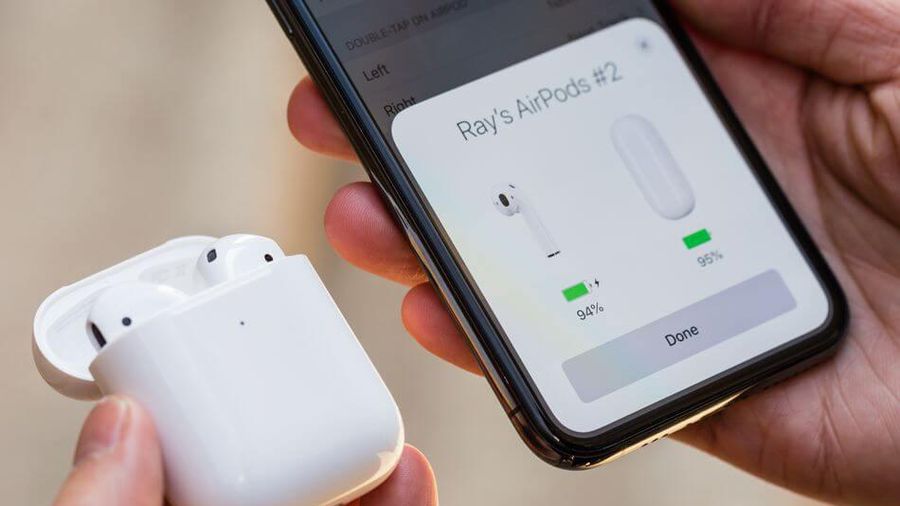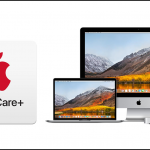Chỉ với vài thao tác đơn giản, bạn có thể dễ dàng kiểm tra dung lượng pin còn lại trên AirPods, AirPods Pro hoặc AirPods Max. Nếu bạn là chủ sở hữu AirPods, bạn biết âm thanh – giảm hẳn tiếng bíp và bíp có nghĩa là tai nghe không dây của bạn sắp “chết”. Tuy nhiên, bên cạnh tiếng bíp khét tiếng đó, vẫn chưa có nhiều thông tin rõ ràng về cách kiểm tra mức năng lượng của AirPods, AirPods Pro hoặc AirPods Pro Max của bạn. Đó là lý do tại sao chúng tôi đã liệt kê tất cả các cách để làm điều này. Các mẫu AirPods hoạt động với rất nhiều của các thiết bị khác nhau, và do đó, có nhiều cách để kiểm tra mức pin của chúng. Cho dù bạn đang nghe AirPods, AirPods Pro hoặc AirPods Max trên iPhone, iPad, Mac, Apple Watch hay thậm chí là thiết bị Android, có những cách dễ dàng để bạn luôn có thể biết còn bao nhiêu nước trong tai nghe không dây của mình.
Mở hộp đựng (AirPods, AirPods Pro)
Khi AirPods hoặc AirPods Pro của bạn ở trong hộp đựng của chúng, bạn có thể biết chúng được sạc như thế nào với đèn LED tích hợp của hộp. Trên những chiếc AirPods thông thường, đèn nằm bên ngoài hộp đựng, ngay bên dưới phần mở nắp. Đối với AirPods Pro, bạn có thể tìm thấy nó ở bên trong hộp đựng giữa AirPods Pro. Apple lột xác khi cho ra AirPods 3 lộ hình ảnh thiết kế chi tiết, rất nhỏ gọn!

Đối với AirPods Pro, bạn có thể tìm thấy nó ở bên trong hộp đựng giữa AirPods Pro.
Mở hộp đựng AirPods hoặc AirPods Pro của bạn trong đó và bạn sẽ thấy một trong hai màu; màu xanh lục có nghĩa là tai nghe không dây của bạn đã được sạc đầy, màu cam có nghĩa là chúng đang sạc. Thật không may, bạn không biết chính xác phần trăm pin còn lại khi nó có màu cam, nhưng có nhiều cách khác để tìm hiểu.
Nhấn nút Kiểm soát tiếng ồn (AirPods Max)
Không giống như AirPods và AirPods Pro, AirPods Max không có hộp sạc. Thay vào đó, một đèn LED được tích hợp trong tai nghe bên phải và nó cũng sử dụng màu xanh lá cây và màu hổ phách làm chỉ báo. Đèn nằm ngay bên cạnh cổng sạc và bạn có thể nhìn thấy đèn sau khi nhấn vào nút Kiểm tra âm thanh. Những gì nó cho bạn biết phụ thuộc vào việc bạn hiện đang sạc AirPods Max của mình hay không.

Đèn nằm ngay bên cạnh cổng sạc và bạn có thể nhìn thấy đèn sau khi nhấn vào nút kiểm tra âm thanh
Không kết nối với nguồn: Đèn chuyển sang màu xanh lục khi tai nghe của bạn được sạc ít nhất 15%. Bạn sẽ thấy màu cam khi pin còn ít hơn 15%. Kết nối với nguồn: Đèn chuyển sang màu xanh lục khi tai nghe được sạc ít nhất 95%. Đèn màu cam bật khi tai nghe được sạc dưới 95%
Đến gần thiết bị iOS của bạn (AirPods, AirPods Pro)
Khi bạn mở hộp đựng AirPods hoặc AirPods Pro bên cạnh iPad, iPhone hoặc iPod touch, bạn sẽ thấy cửa sổ trạng thái sạc xuất hiện trên màn hình. Cửa sổ bật lên này hiển thị phần trăm pin cho AirPods trái và phải hoặc AirPods Pro cùng nhau, cũng như hộp sạc.
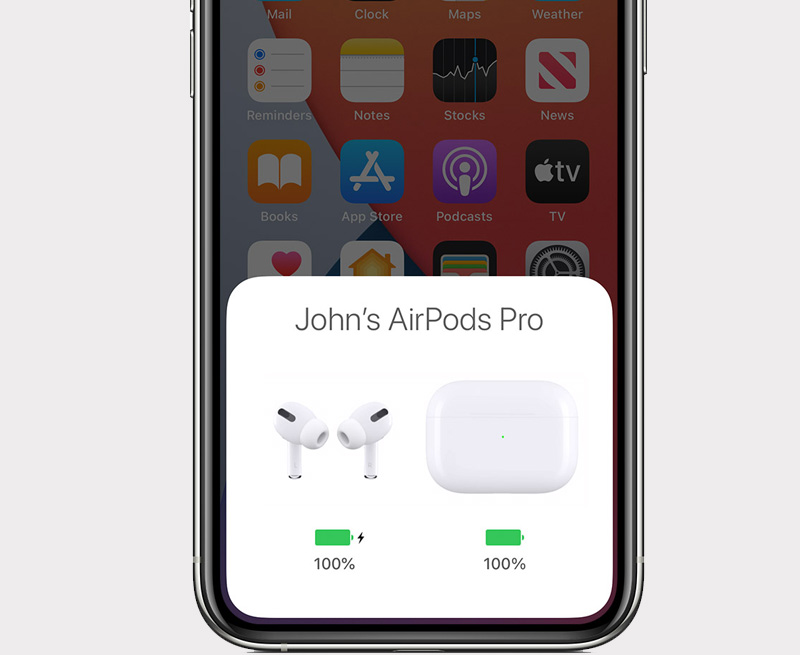
Cửa sổ bật lên này hiển thị phần trăm pin cho AirPods trái và phải hoặc AirPods Pro cùng nhau, cũng như hộp sạc
Tùy chọn thiết bị iOS AirPods Max
Giống như AirPods và AirPods Pro, bạn có thể đặt AirPods Max gần iPad, iPhone hoặc iPod touch để xem mức pin hiện tại. Nếu bạn không thấy cửa sổ trạng thái sạc trên màn hình khi hai thiết bị ở cùng nhau, hãy nhấn nút Kiểm soát tiếng ồn trên AirPods Max, nút này sẽ bắt đầu kiểm tra.

Nếu bạn không thấy cửa sổ trạng thái sạc trên màn hình khi hai thiết bị ở cùng nhau, hãy nhấn nút Kiểm soát tiếng ồn trên AirPods Max
Nhấn vào nút AirPlay (tất cả các kiểu AirPods)
Trên iOS và iPadOS, cửa sổ Now Playing có biểu tượng AirPlay 2 để chọn đầu ra âm thanh của bạn. Lộ thiết kế tai nghe Apple AirPods Pro 2 để tạo điểm nhấn khác biệt. Nếu bạn nhấn vào biểu tượng trong khi AirPods, AirPods Pro hoặc AirPods Max được kết nối với thiết bị của bạn, bạn sẽ thấy phần trăm thời lượng pin còn lại trên màn hình.

Nếu bạn nhấn vào biểu tượng trong khi AirPods, AirPods Pro hoặc AirPods Max được kết nối với thiết bị của bạn, bạn sẽ thấy phần trăm thời lượng pin còn lại trên màn hình
Sử dụng tiện ích pin (tất cả các kiểu AirPods)
Được làm mới như một phần của các tiện ích màn hình chính mới trong iOS 14 và iPadOS 14 – cũng có thể được xem trên màn hình khóa – tiện ích pin cập nhật hiển thị cho bạn phần trăm pin còn lại cho iPad, iPhone hoặc iPod touch của bạn, cũng như các phụ kiện được kết nối hỗ trợ tính năng này.

Được làm mới như một phần của các tiện ích màn hình chính mới trong iOS 14 và iPadOS 14
Tiện ích nhỏ
Một vòng tròn bao quanh biểu tượng AirPods, AirPods Pro hoặc AirPod Max và màu xanh lục thể hiện phần trăm năng lượng còn lại. Nó không thực sự hiển thị tỷ lệ phần trăm, nhưng tiện ích con khác có thể. Bạn có sẵn sàng mua vỏ bảo vệ AirPods gần 1.000 USD từ các thương hiệu xa xỉ? Tiện ích vừa và lớn: Nó hoạt động giống như widget nhỏ, nhưng cũng hiển thị phần trăm pin chính xác bên dưới các biểu tượng.

Tiện ích vừa và lớn Nó hoạt động giống như widget nhỏ, nhưng cũng hiển thị phần trăm pin chính xác bên dưới các biểu tượng
Sử dụng ứng dụng iOS / iPadOS của bên thứ ba
Các phương pháp tiêu chuẩn của Apple trong iOS và iPadOS để kiểm tra mức pin của AirPods, AirPods Pro hoặc AirPods Max có thể không đủ tốt cho bạn, nhưng ứng dụng của bên thứ ba có thể cung cấp nhiều hơn một chút. Những ứng dụng đặc biệt này, như thời lượng pin, thường hiển thị nhiều thông tin về pin hơn so với tùy chọn cổ phiếu của Apple.

Những ứng dụng đặc biệt này, như thời lượng pin, thường hiển thị nhiều thông tin về pin hơn so với tùy chọn cổ phiếu của Apple
Đảm bảo rằng ứng dụng hiển thị mức pin AirPods, AirPods Pro hoặc AirPods Max của bạn, không chỉ thiết bị iOS hoặc iPadOS của bạn. Nhiều ứng dụng pin trong App Store chỉ nhắm mục tiêu đến thiết bị iOS hoặc iPadOS.
Sử dụng ứng dụng Android (tất cả các kiểu AirPods)
Nếu bạn có thiết bị Android, bạn không thể sử dụng bất kỳ phương pháp nào ở trên áp dụng cho iOS và iPadOS, nhưng các ứng dụng Android có thể trợ giúp. Mặc dù sẽ rất tuyệt nếu Apple tạo ra ứng dụng pin của riêng mình cho Android, nhưng các tùy chọn này sẽ hoàn thành công việc.

Apple tạo ra ứng dụng pin của riêng mình cho Android, nhưng các tùy chọn này sẽ hoàn thành công việc
Các ứng dụng như AirBattery, PodAir và MaterialPods đều có thể hiển thị cho bạn mức pin của AirPods trái và phải, AirPods Pro hoặc AirPods Max và hộp sạc. Bạn thậm chí có thể đặt một widget trên màn hình chính để có thể kiểm tra thời lượng pin mà không cần mở ứng dụng
Hỏi Siri (tất cả các kiểu AirPods)
Cho dù bạn đang nghe AirPods, AirPods Pro hoặc AirPods Max trên iPad, iPhone, iPod touch, Mac (macOS Sierra trở lên) hay thậm chí là Apple Watch, bạn chỉ có thể hỏi Siri xem thời lượng pin còn lại là bao nhiêu tai nghe của bạn. Apple mới đây công bố ý tưởng chân sạc iPhone lấy cảm hứng từ buổi bình minh. Đây chỉ là một số cách khả thi để Siri cung cấp thông tin:
- “AirPods Pro của tôi được sạc như thế nào?
- “Pin AirPods?”
- “Pin AirPods Max còn lại bao nhiêu?”
- “Còn bao nhiêu nước trái cây trong AirPods của tôi?”
- “Phần trăm pin AirPods?”

Bạn sẽ nghĩ rằng tên tùy chỉnh tương tự như một phím tắt, với tiêu đề cũng là thứ để đề cập đến với Siri, nhưng nó chắc chắn không hoạt động với kiểm tra pin ở đây
Tuy nhiên, nếu bạn đã thay đổi tên của AirPods, AirPods Pro hoặc AirPods Max trong cài đặt Bluetooth, Siri sẽ không thể phản hồi với bất kỳ phiên bản nào của “AirPods” và sẽ không nhận ra tên tùy chỉnh của bạn. Ít nhất trong các thử nghiệm mới nhất của chúng tôi, tên tùy chỉnh không hoạt động. Bạn sẽ nghĩ rằng tên tùy chỉnh tương tự như một phím tắt, với tiêu đề cũng là thứ để đề cập đến với Siri, nhưng nó chắc chắn không hoạt động với kiểm tra pin ở đây.
Kiểm tra thanh menu của máy Mac
Nếu bạn đang sử dụng AirPods, AirPods Pro hoặc AirPods Max với MacBook hoặc máy tính Mac khác, hãy kiểm tra thanh menu của bạn. Để xem phần trăm pin trên macOS Big Sur trở lên, hãy thử một trong các cách sau:
- Nhấp vào biểu tượng Trung tâm điều khiển trên thanh menu và chọn ‘Bluetooth’.
- Nhấp vào biểu tượng Trung tâm điều khiển trên thanh menu, sau đó chọn “Âm thanh”.
- Nhấp vào biểu tượng Bluetooth trên thanh menu.
- Nhấp vào biểu tượng âm thanh trên thanh menu.
- Nếu bạn không thấy hai tùy chọn cuối cùng trong thanh menu của mình, hãy mở Tùy chọn hệ thống, nhấp vào “Dock & thanh menu” và đảm bảo rằng “Hiển thị trong thanh menu” được chọn cho cả “Bluetooth” và “Âm thanh”.
- Bạn cũng có thể chọn “Âm thanh” hoặc “Bluetooth” trực tiếp từ Tùy chọn Hệ thống và sau đó chọn “Hiển thị âm lượng trong thanh menu” hoặc “Hiển thị Bluetooth trong thanh menu” tương ứng.

Nếu bạn đang sử dụng AirPods, AirPods Pro hoặc AirPods Max với MacBook hoặc máy tính Mac khác, hãy kiểm tra thanh menu của bạn
Trên các phiên bản macOS cũ hơn, bạn sẽ thấy biểu tượng Bluetooth và âm thanh trong thanh menu theo mặc định. Nếu không, hãy chuyển đến Tùy chọn hệ thống, sau đó đến “Âm thanh” hoặc “Bluetooth” và chọn “Hiển thị âm lượng trong thanh menu” hoặc “Hiển thị Bluetooth trong thanh menu”.
Kiểm tra Apple Watch của bạn
Nghe khi đang di chuyển với Apple Watch của bạn? Từ mặt đồng hồ, vuốt lên từ cuối màn hình để mở Trung tâm điều khiển, sau đó nhấn vào phần trăm pin. Trên trang này, bạn sẽ không chỉ thấy mức pin của Apple Watch mà còn thấy mức pin của AirPods, AirPods Pro hoặc AirPods Max

Cửa hàng Hacks Tiện ích mới và xem Hulu hoặc Netflix không có giới hạn khu vực, tăng cường bảo mật khi duyệt các mạng công cộng và hơn thế nữa
Giữ kết nối của bạn an toàn mà không cần hóa đơn hàng tháng. Nhận đăng ký VPN không giới hạn trọn đời cho tất cả các thiết bị của bạn với giao dịch. Apple sẽ ra mắt hàng loạt sản phẩm mới vào ngày 23/3? Là những thứ gì? Mua một lần từ Cửa hàng Hacks Tiện ích mới và xem Hulu hoặc Netflix không có giới hạn khu vực, tăng cường bảo mật khi duyệt các mạng công cộng và hơn thế nữa.
Kiểm tra dung lượng pin thông qua AirPlay
Khi kết nối tai nghe không dây với iPhone, iPad, bạn có thể mở Control Center (trung tâm điều khiển), sau đó nhấn im lên biểu tượng AirPlay để chọn thiết bị âm thanh đầu ra. Lúc này, người dùng có thể kiểm tra được phần trăm pin còn lại của AirPods, AirPods Pro hoặc AirPods Max.

Người dùng có thể kiểm tra được phần trăm pin còn lại của AirPods, AirPods Pro hoặc AirPods Max
Sử dụng widget Battery
Ngoài việc hiển thị phần trăm pin của iPhone, iPad, widget Battery (pin) còn hỗ trợ người dùng kiểm tra dung lượng pin còn lại của các thiết bị không dây, bao gồm tai nghe, loa Bluetooth.
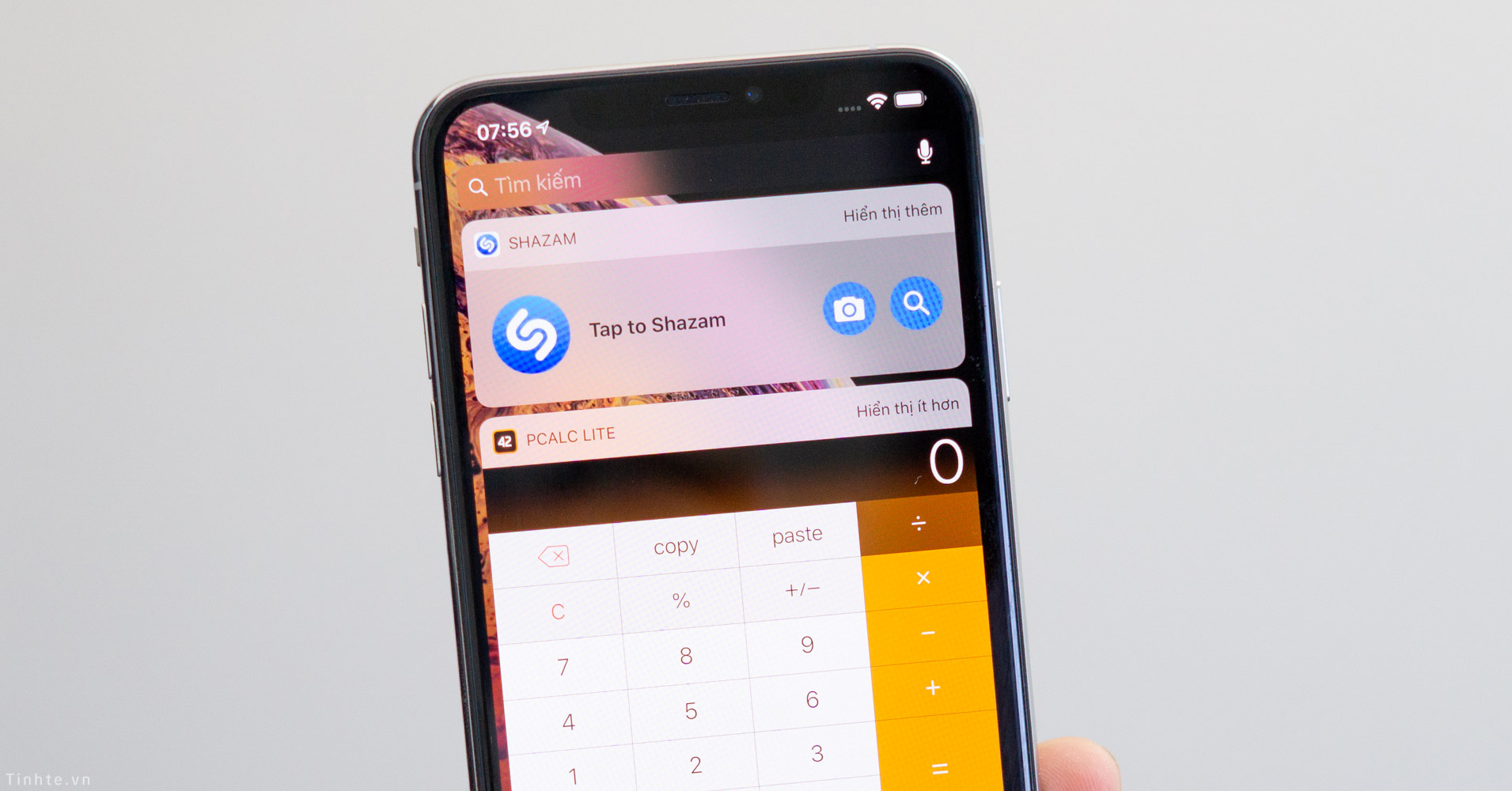
Phone, iPad, widget Battery (pin) còn hỗ trợ người dùng kiểm tra dung lượng pin còn lại của các thiết bị không dây, bao gồm tai nghe, loa Bluetooth
Để sử dụng, bạn hãy nhấn im lên một khoảng trống bất kỳ trên màn hình, sau đó bấm vào biểu tượng dấu cộng (+) và chọn Battery (pin). Tiếp theo, người dùng chỉ cần lựa chọn kích thước hiển thị tương ứng (nhỏ, trung bình hoặc to), cuối cùng nhấn Add widget (thêm tiện ích) để đưa tiện ích này ra màn hình chính.
Cài đặt ứng dụng Battery Life – check runtimes
Ngoài những giải pháp kể trên, bạn cũng có thể cài đặt thêm các ứng dụng quản lý pin của bên thứ ba, đơn cử như Battery Life – check runtimes. Đa số những ứng dụng trên App Store thường cung cấp nhiều thông tin hơn so với ứng dụng mặc định trên thiết bị.

Truy cập vào Google Play
Nếu bạn kết nối AirPods, AirPods Pro hoặc AirPods Max với các thiết bị Android, bạn không thể sử dụng bất kỳ phương pháp nào ở trên để kiểm tra dung lượng pin. Thay vào đó, người dùng chỉ cần truy cập vào Google Play và cài đặt một trong các ứng dụng sau đây, đơn cử như AirBattery, PodAir và MaterialPods…
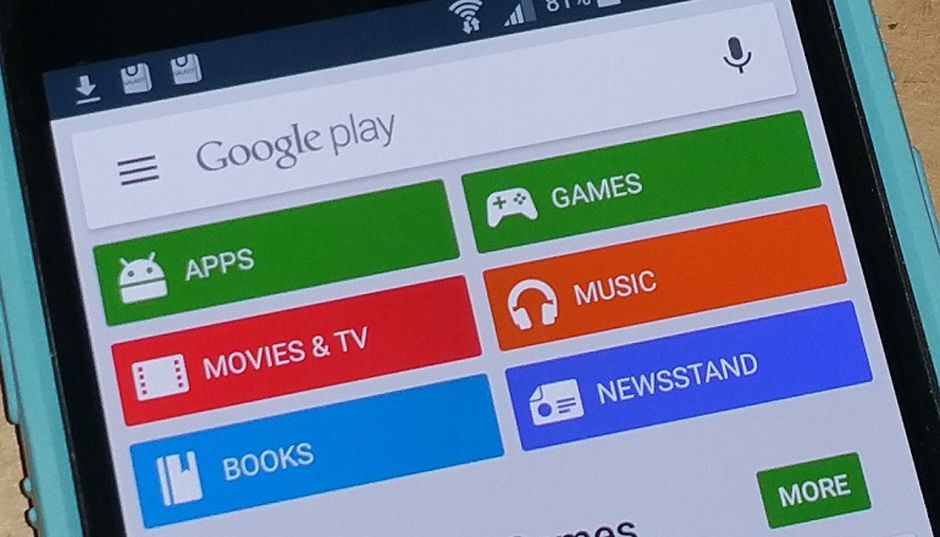
Chỉ cần truy cập vào Google Play và cài đặt một trong các ứng dụng sau đây, đơn cử như AirBattery, PodAir và MaterialPod
Tất cả những ứng dụng này đều hỗ trợ hiển thị mức pin của AirPods trái và phải, AirPods Pro hoặc AirPods Max và hộp sạc. Bạn thậm chí có thể thêm một widget trên màn hình chính để kiểm tra thời lượng pin mà không cần mở ứng dụng. Hy vọng với những mẹo nhỏ mà Kỷ Nguyên Số vừa giới thiệu, bạn đọc có thể dễ dàng kiểm tra dung lượng pin của tai nghe không dây, loa Bluetooth… hoặc các thiết bị ngoại vi khi kết nối chúng với iPhone, iPad. Chần chờ gì nữa mà không tham khảo thêm một vài bài viết hay nữa về điện thoại di động và các thiết bị thông minh khác tại Premium Reviews nhỉ?